Kaip lengvai išanalizuoti „Facebook“ skelbimų rezultatus naudojant 3 tinkintas ataskaitas: socialinės žiniasklaidos ekspertas
„Facebook“ Skelbimai „Facebook“ Analizė Facebook / / September 26, 2020
Norite sutaupyti laiko analizuodami „Facebook“ skelbimų rezultatus? Ieškote paprasto būdo kurti tinkintas ataskaitas skelbimų tvarkyklėje?
Šiame straipsnyje „Ads Manager“ rasite tris tinkintas ataskaitas, kurios padės greitai analizuoti „Facebook“ skelbimų našumą.
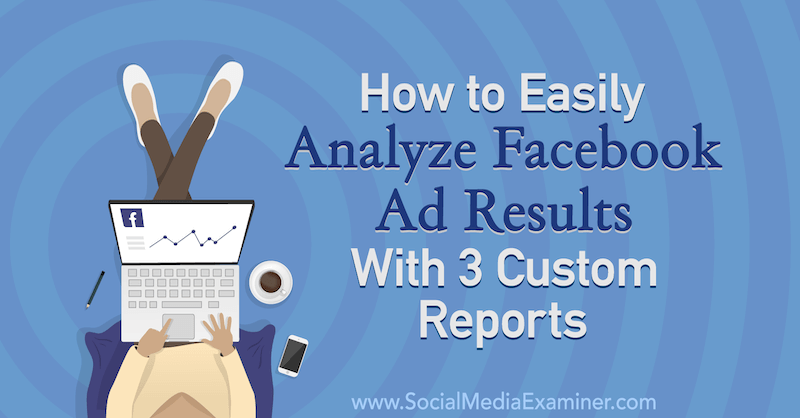
Kodėl verta kurti tinkintas ataskaitas „Facebook“ skelbimų tvarkyklėje
Jei esate kažkas panašaus į mane, jums atsibodo spustelėti „Facebook“ skelbimų tvarkyklėje, kad rastumėte, filtruotumėte ir rūšiuotumėte duomenis, kad pamatytumėte, kaip jūsų „Facebook“ skelbimai iš tikrųjų koncertuoja.
Taip, „Facebook“ turi keletą lengvai remiamų ataskaitų - pristatymas, kainų siūlymas ir optimizavimas, našumas ir paspaudimai bei įtraukimas. Tačiau, kaip reklamuotojas, manau, kad šios ataskaitos yra nepatogios ir neveiksmingos siekiant nustatyti, kaip auditorijos, į kurias nukreipiu „Facebook“ skelbimus, juda per mano bendrą pardavimo procesą.
Papildoma savo pasirinktų ataskaitų kūrimo nauda yra ta, kad galite greitai jomis pasidalinti su savo kolegomis, vadybininku ir klientais, kad visi komandos nariai būtų tame pačiame puslapyje.
Pastaba: „Facebook“ taškas turi būti įdiegtas ir tinkamai stebimas. Jei dar to nepadarėte, nesijaudinkite; šiame vaizdo įraše paaiškinama, kaip nustatyti pikselį.
Dabar pažiūrėkime, kaip „Facebook Ads Manager“ nustatyti tris tinkintas ataskaitas.
# 1: IG momentinės nuotraukos ataskaita
IG momentinės nuotraukos ataskaita yra geriausias „Facebook“ reklamuotojo draugas, nes iš pirmo žvilgsnio rodo skelbimų pelningumas (t. y. kiek jūs išleidžiate, palyginti su jūsų skelbimų pajamomis generuojantis).
Yra dvi šios ataskaitos naudojimo taisyklės:
- Skelbimai turi paskatinti vartotoją ką nors nusipirkti. Ši ataskaita bus nenaudinga, jei tiesiog skatinsite įrašus ar vykdysite auditorijos auginimo kampanijas.
- Pirkimo konversijos vertė turi būti naudojama kartu su „Facebook“ tašku. Jei nepranešate „Facebook“, kad pirkimas buvo atliktas naudojant Įsigykite standartinį įvykio tašką arba pasirinktinę konversiją pirkimo patvirtinimo puslapyje rezultatai nebus pateikti.
Peržiūrėdami šią ataskaitą galite analizuoti, kurie „Facebook“ skelbimai daro tiesioginę įtaką pardavimams, stebėdami kiekvienos kampanijos, skelbimų rinkinio ir skelbimo pirkimo konversijų vertę, SIG ir bendras skelbimo išlaidas. Tai yra keletas iš septyni svarbiausi rodikliai analizuojant jūsų „Facebook“ skelbimų rezultatus.
Sukurkite IG momentinės nuotraukos ataskaitą
Dešinėje „Ads Manager“ pusėje yra mygtukas „Stulpeliai: našumas“. Spustelėkite jį ir slinkite į išskleidžiamojo meniu apačią, kad pasirinktumėte Tinkinti stulpelius.
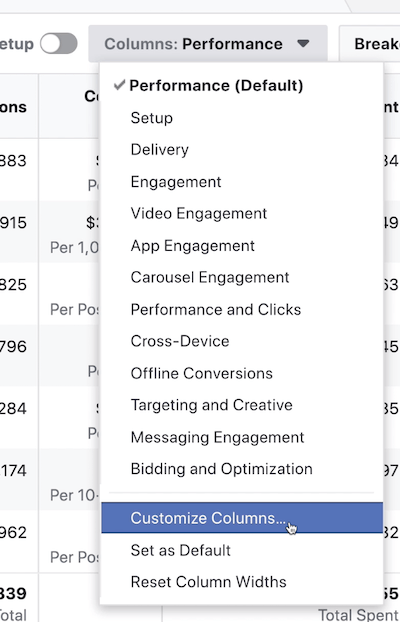
Pasirodžiusiame iššokančiame lange dešinėje pusėje automatiškai pasirenkama 18 stulpelių.
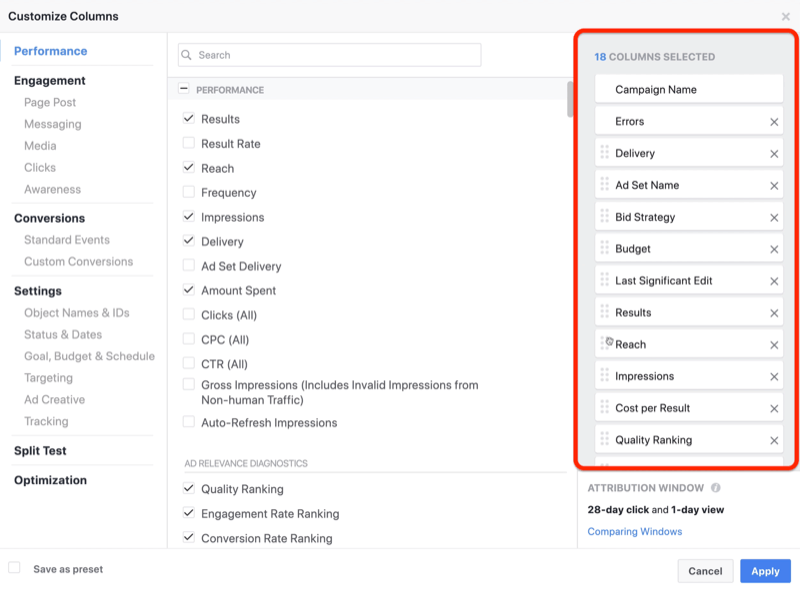
„Stulpeliai“ yra metrikos eilutės, kurias matote pirmą kartą prisijungę prie „Ads Manager“.
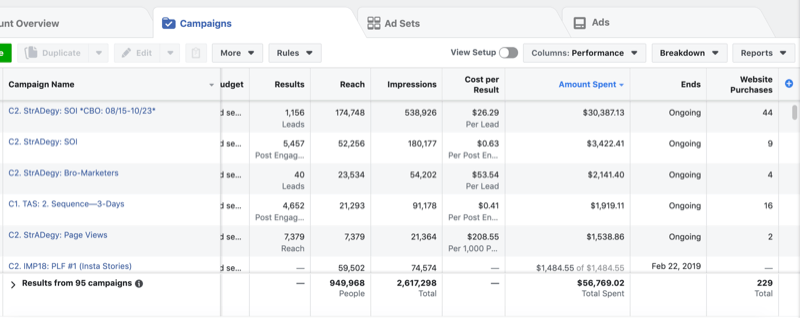
Kadangi kuriate tinkintą ataskaitą, pasirinksite, kurią metriką rodyti. Kai kurias metrikas ištrinsite iš anksto pasirinkto 18 stulpelių sąrašo, taip pat pridėsite naujų.
Pradėkite spustelėdami X ir dešinėje pusėje esančiame stulpelyje pašalinę šią metriką:
- Klaidos
- Pristatymas
- Skelbimų rinkinio pavadinimas
- Kainos pasiūlymo strategija
- Biudžetas
- Paskutinis reikšmingas redagavimas
- Pasiekite
- Įspūdžiai
- Kokybės reitingas
- Įtraukimo lygio reitingas
- Konversijų rodiklio reitingas
- Baigiasi
- Tvarkaraštis
Kai baigsite, liks penki stulpeliai: kampanijos pavadinimas, rezultatai, mokestis už rezultatą, išleista suma ir svetainės pirkimai.
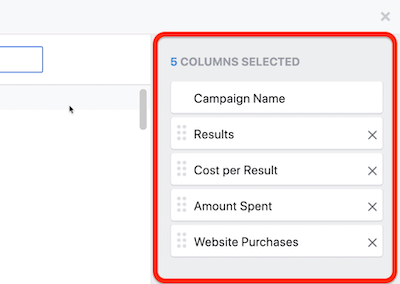
Dabar esate pasirengę pridėti naują metriką prie savo tinkintos ataskaitos.
Paieškos juostoje pradėkite rašyti „checkout“, kad susiaurintumėte paiešką. Kai pamatysite metriką „Checkouts Initiated“, pažymėkite varnelę šalia „Total and Cost“.
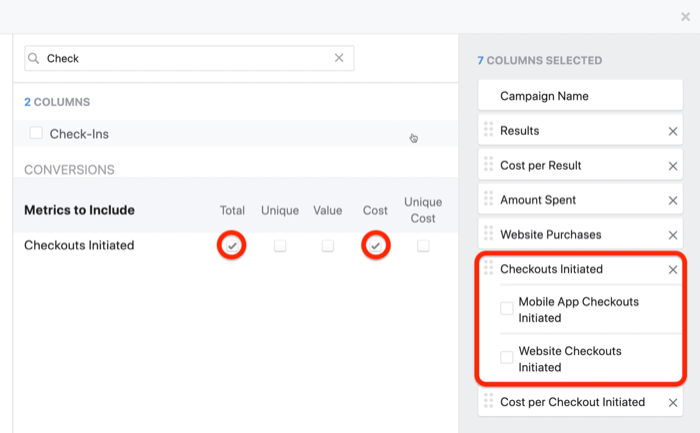
Pastaba: dešinėje pusėje bus iš anksto pasirinktos „Mobile App Checkouts Initiated“ ir „Initiated Website Checkouts Initiated“, todėl panaikinkite jų pasirinkimą.
Pridėję atsiskaitymo metriką, grįžkite į paieškos juostą ir pradėkite rašyti „pirkimas“. Už Įsigykite SIG metriką, pažymėkite žymimąjį laukelį Iš viso, o skiltyje Pirkiniai - vertę ir kainą (jei norite mokėti už pirkimas).
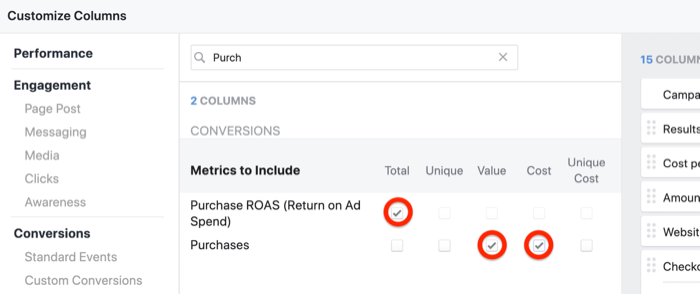
Nepamirškite pažymėti jokių langelių dešinėje lango pusėje, kaip tai padarėte atlikdami pradinį mokėjimą. Baigę turėsite pasirinkti iš viso 10 stulpelių.
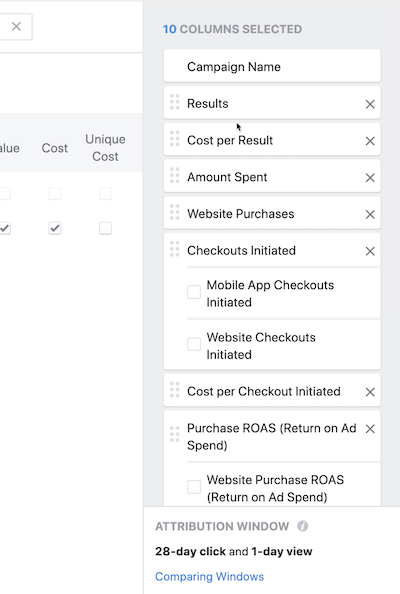
Mėgstu organizuoti IG momentinės nuotraukos ataskaitą taip, kad galėčiau suprasti, kaip giliai žmonės yra pardavimo procese, pradedant inicijuoti mokėjimą ir baigiant pirkimo konversija.
Norėdami tokiu būdu nustatyti ataskaitą, tiesiog pertvarkykite stulpelius aukštyn arba žemyn. Pirmiausia vilkite pirkimo SIG iki pat apačios ir pirkimo konversijos vertę paverskite paskutine.
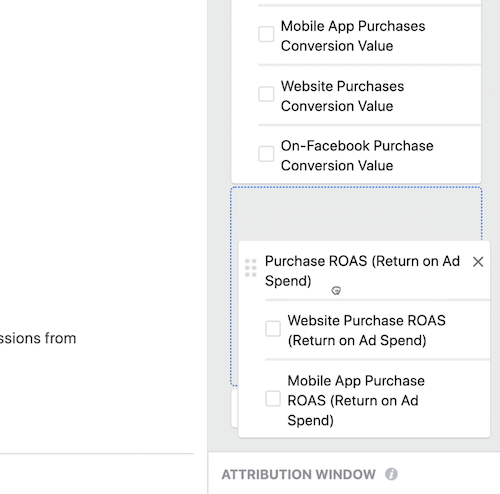
Tada sutvarkykite likusią metriką tokia tvarka, pradedant nuo viršaus:
- Kampanijos pavadinimas
- Rezultatai
- Kaina už rezultatą
- Išleista suma
- Pradėtos kasos
- Pradėtas mokėjimas už kasą
- Svetainės pirkimai
- Kaina už pirkinį
- Pirkimo konversijos vertė
- Pirkimo SIG (skelbimo išlaidų grąža)
Baigę nustatyti ataskaitą, norėsite ją išsaugoti kaip iš anksto nustatytą. Apatiniame kairiajame lango kampe pažymėkite žymimąjį laukelį Išsaugoti kaip iš anksto nustatytą ir įveskite „ROI Snapshot“ kaip pavadinimą. Tada spustelėkite Taikyti, kad grįžtumėte į įprastą „Ads Manager“ ekraną.
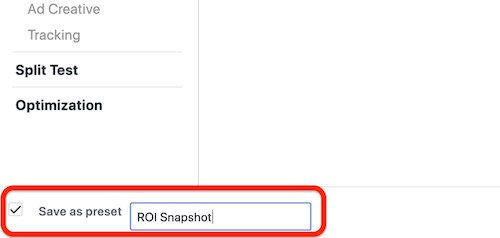
Bravo! Esate pasirengę pradėti naudoti pirmąją ataskaitą.
Peržiūrėkite IG momentinės nuotraukos ataskaitą
Peržiūrėkime, kaip skaityti šios ataskaitos fragmentą:
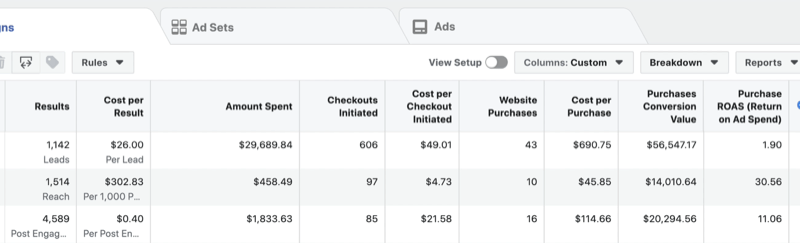
Inicijuota kasa yra žmonių, kurie apsilankė jūsų parduotuvėje ar pardavimo puslapyje ir pradėjo atsiskaitymo procesą, skaičius. Tai panašu, kai tu kaupi „Amazon“ atsargas ir eini į savo krepšelį, kad pamatytum, kas yra viduje. Tai pradėta kasa.
Mokestis už kasą yra tai, ką sumokėjote, jei norite ką nors perkelti savo pardavimo procese į atsiskaitymo vietą. Tai nereiškia, kad jie galų gale įsigijo jūsų produktą. Naudinga suprasti, ką mokate, kad juos priartėtumėte prie pirkimo. Norėdami tai vizualizuoti, jei parduodate 20 USD valdiklį ir vidutiniškai kainuoja 22 USD, norint ką nors patekti į jūsų kasos puslapį, nebūsite pelningi, kai kas nors įsigis.
Svetainės pirkimas yra paprastas. Tai jūsų atliktų pardavimo operacijų skaičius.
Pirkinių konversijos vertė yra visos pajamos, gautos iš jūsų svetainės pirkinių.
Paskutinis stulpelis, SIG, yra jūsų „Facebook“ skelbimų metrikos Šventasis Gralis. Jame nurodoma, kiek dolerių uždirbate iš kiekvieno dolerio, kurį išleidžiate „Facebook“ reklamai.
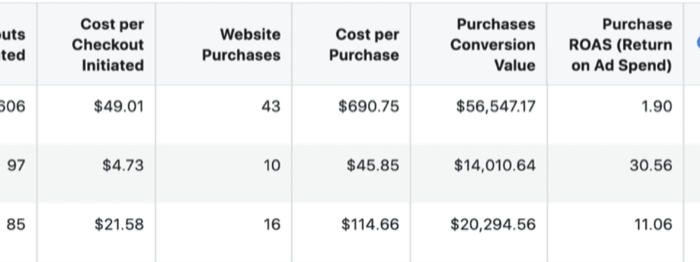
# 2: Švino pažangos ataskaita
IG momentinės nuotraukos ataskaita yra puiki iš pirmo žvilgsnio, kaip jūsų „Facebook“ skelbimai yra pelningi. Ši kita ataskaita, pagrindinė pažangos ataskaita, bus paremta tuo. Tai padeda suprasti jūsų kainą už šviną ir kiek procentų tų potencialių klientų paverčia pardavimais.
Yra dvi šios ataskaitos naudojimo taisyklės:
- Skelbimai turi paskatinti vartotoją kažką pasirinkti. Tai gali būti švino magnetas, nemokami skelbimai, atsisiunčiami skambučiai, „Discovery“ skambučiai ar programa - kažkas, kas paverčia jūsų vartotoją nuo atsitiktinio jūsų skelbimų stebėtojo realia galimybe. Ši ataskaita taip pat bus nenaudinga, jei tiesiog skatinsite įrašus ar vykdysite auditorijos auginimo kampanijas.
- Su „Facebook“ tašku turi būti naudojamas standartinis įvykis arba kliento konversijos įvykis. A standartinis įvykis arba pasirinktinė konversija pasakoja „Facebook“, kad į jūsų pardavimo procesą įėjo naujas klientas.
Peržiūrėdami potencialių klientų pažangos ataskaitą galite analizuoti, kurie skelbimai spustelėjami, kurie skelbimai konvertuojant į naujus potencialius klientus, bendrą procentą žmonių, kurie mato jūsų skelbimus ir vėliau pasirenka, bei kainą vienam švinui.
Gaukite „YouTube“ rinkodaros mokymus - prisijungę!

Norite pagerinti įsitraukimą ir pardavimą naudodami „YouTube“? Tada prisijunkite prie didžiausio ir geriausio „YouTube“ rinkodaros ekspertų susirinkimo, kai jie dalijasi savo patikrintomis strategijomis. Gausite nuoseklias tiesiogines instrukcijas, į kurias bus orientuota „YouTube“ strategija, vaizdo įrašų kūrimas ir „YouTube“ skelbimai. Tapkite „YouTube“ rinkodaros herojumi savo įmonei ir klientams, kai įgyvendinate strategijas, kurios duoda patikrintų rezultatų. Tai tiesioginis internetinių mokymų renginys iš jūsų draugų iš „Social Media Examiner“.
Daugiau informacijos apie prekę suteiks mūsų vadybininkai telefonu arba rašykitė į Pagalba internetuSukurkite potencialių klientų pažangos ataskaitą
Norėdami sukurti šią ataskaitą, pasirinkite Tinkinti stulpelius, kaip ir anksčiau. Kol kursite šias tinkintas ataskaitas tuo pačiu metu, neištrinsite jokios metrikos, kad sukurtumėte šią ataskaitą, o tik pridėsite. Jei anksčiau sukūrėte IG momentinės nuotraukos ataskaitą, pirmiausia eikite į tai ir pasirinkite Tinkinti stulpelius.
Pradėkite paieškos juostoje įrašę „nuoroda“. Pažymėkite nuorodų paspaudimų, PR (nuorodos paspaudimų rodiklis) ir MUP (mokestis už nuorodos paspaudimą) žymimuosius laukelius.
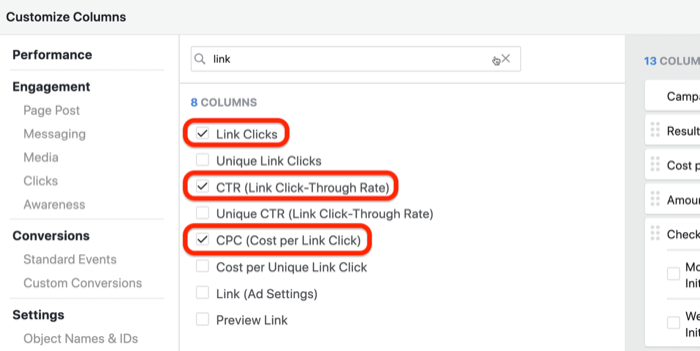
Tada paieškos juostoje įveskite „registracijos“ arba „potencialūs klientai“, atsižvelgiant į tai, kokį standartinį įvykį naudojate su „Facebook“ tašku konversijoms stebėti. Prie Registracijos baigtos arba Potencialių klientų pažymėkite žymimuosius laukelius Bendra ir Kaina.
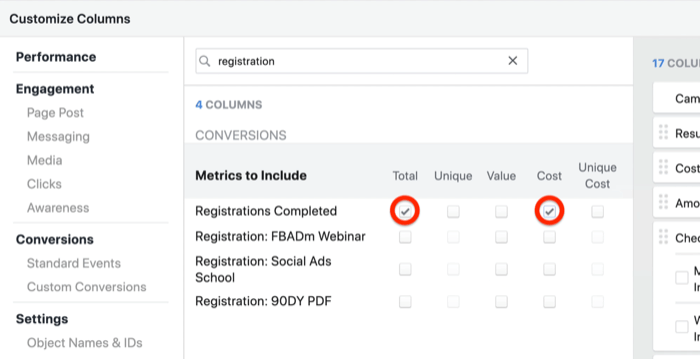
Kaip tai padarėte aukščiau, sutvarkykite šiuos stulpelius pagal pardavimo etapą, pradedant potencialiais klientais, įvedančiais jūsų pardavimo procesą, einant į tą atsiskaitymo procesą, ir galiausiai išpardavimu.
Pertvarkykite tokius stulpelius, pradedant nuo viršaus:
- Rezultatai
- Kaina už rezultatą
- Išleista suma
- Nuorodų paspaudimai
- MUP (mokestis už nuorodos paspaudimą)
- PR (nuorodos paspaudimas)
- Veda
- Kaina už šviną
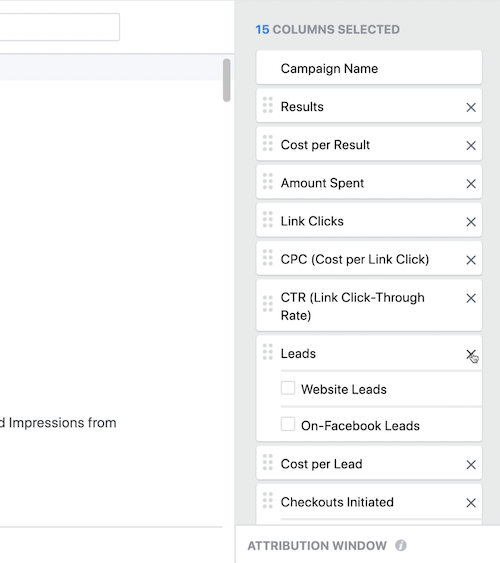
Tada sutvarkykite likusią metriką taip:
- Pradėtos kasos
- Pradėtas mokėjimas už kasą
- Svetainės pirkimai
- Kaina už pirkinį
- Pirkinių konversijos vertė
- SIG
Norėdami išsaugoti ataskaitą, spustelėkite Išsaugoti kaip iš anksto nustatytą ir pavadinimui įveskite „Lead Progress“. Tada spustelėkite Taikyti.
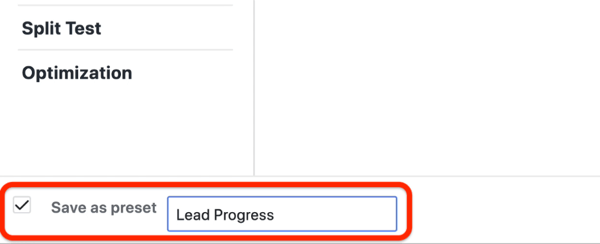
Peržiūrėkite pagrindinės pažangos ataskaitą
Peržiūrėkime, kaip skaityti šios ataskaitos fragmentą:
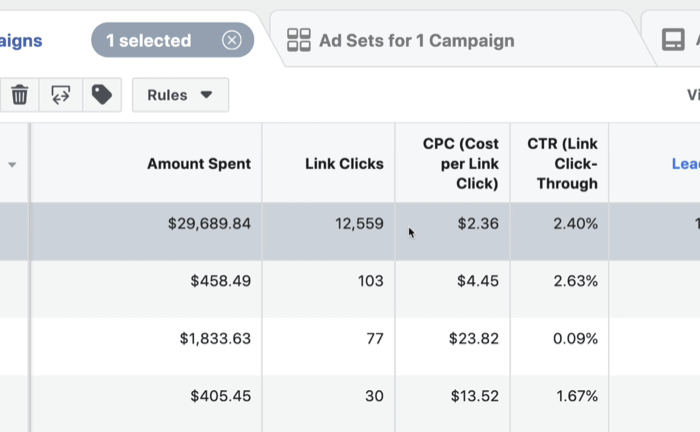
Tarkime, kad išleidote beveik 30 000 USD 12 559 nuorodų paspaudimams generuoti, kaip parodyta aukščiau pateiktame pavyzdyje. Mokestis už paspaudimą - MUP (mokestis už nuorodos paspaudimą) stulpelis yra tiesiog visos skelbimo išlaidos, padalytos iš nuorodų paspaudimų skaičiaus (30 000–12 559 USD).
Nuorodų paspaudimų rodiklis (PR) nurodo, kiek procentų žmonių, pamatę jūsų skelbimus, juos spustelėjo. Tai padeda suprasti, ar esate nukreiptas į reikiamą auditoriją. Kuo didesnis PR, tuo skelbimas labiau suderinamas su auditorija, pagal kurią taikote.
Potencialių klientų metrika rodo bendrą potencialių potencialių klientų (arba pasirinkimų), kuriuos sukūrėte iš savo skelbimų, skaičių. Šis skaičius bus daug mažesnis nei bendras srautas, nes pasirenkančių ar pasirinkusių žmonių skaičius užsiprenumeruoti savo el. pašto sąrašą yra dalis viso srauto, kurį ten persiuntėte vieta.
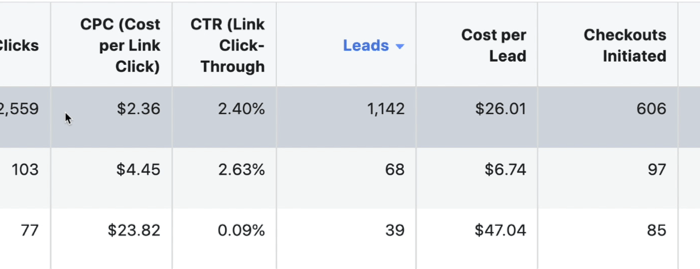
Mokestis už šviną (CPL) nurodo, kiek išleidote įsigyti naują pagrindinį klientą jūsų verslui. Palyginkite šį skaičių su bendra pajamų suma, kurią jūsų verslas atneša iš naujo.
# 3: ataskaita apie sužadėtuves
Nors pagrindinės pažangos ataskaita turi viską, kas susiję su pardavimo procesu, įtraukimo po pranešimo ataskaita yra susijusi su jūsų skelbimo našumu.
Nėra jokių šios ataskaitos naudojimo taisyklių. Kiekvienas skelbimas užpildys šiuos rezultatus.
Peržiūrėdami šią ataskaitą galite analizuoti taikymo ir skelbimo skelbimų efektyvumą. Jei jūsų skelbimai nėra peržiūrimi, spustelėjami ir nevartojami, tai dažniausiai būna dėl prasto pranešimų siuntimo ar prasto tinkamumo tarp jūsų žinutės ir tikslinės rinkos.
Šioje ataskaitoje jūs žiūrite ne į tai, kaip veikia jūsų „Facebook“ puslapis, o į tai, kaip veikia patys skelbimai.
Sukurkite „Post Engagement“ ataskaitą
Norėdami sukurti šią ataskaitą, mes ją išlaikysime labai paprastą ir remsimės jūsų ką tik sukurta potencialių klientų pažangos ataskaita. Pasirinkite Tinkinti stulpelius.
Pirmiausia pašalinsite dalį metrikos iš šios ataskaitos. Pradėdami nuo potencialių klientų, ištrinkite visą po juo esančią metriką.
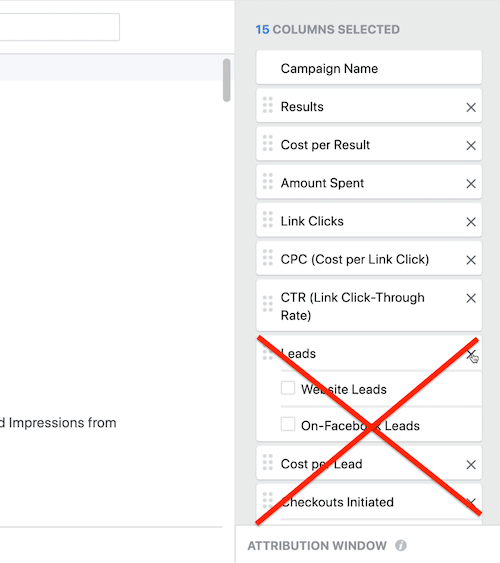
Jums turėtų likti septyni stulpeliai: kampanijos pavadinimas, rezultatai, mokestis už rezultatą, išleista suma, nuorodų paspaudimai, MUP ir PR.

Dabar esate pasirengę pridėti naują metriką. Eikite į skiltį „Puslapio įrašas“ kairėje lango pusėje.
Lango viduryje pasirinkite „Paskelbti komentarus“, „Įtraukimas į priekį“, „Paskelbti reakcijas“, „Įrašų išsaugojimai“ ir „Bendrinti žinutes“. Tada slinkite žemyn ir pasirinkite Mokestis už įrašo įtraukimą. Norite suprasti, ką mokate už įtraukimą į savo skelbimus, o ne tik tai, kiek mokate už nuorodos paspaudimą ar pirkinį.
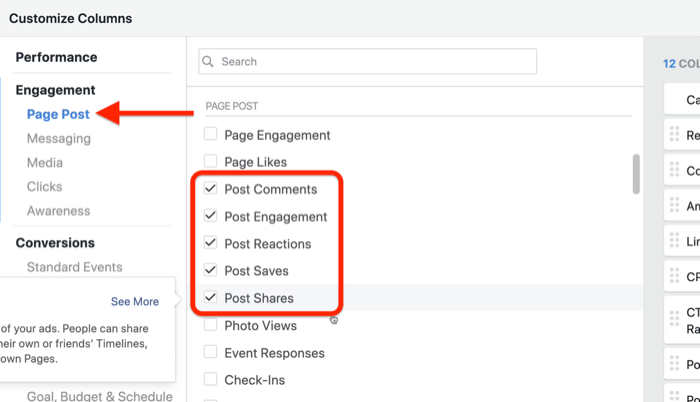
Tada slinkite žemyn ir pasirinkite 2 sekundžių nepertraukiamą vaizdo įrašų peržiūrą, 10 sekundžių vaizdo įrašų peržiūrą ir visus kitus vaizdo įrašų žiūrėjimo procentus - 25, 50, 75 ir 100. Užbaikite tai vidutiniu vaizdo įrašo žiūrėjimo laiku.
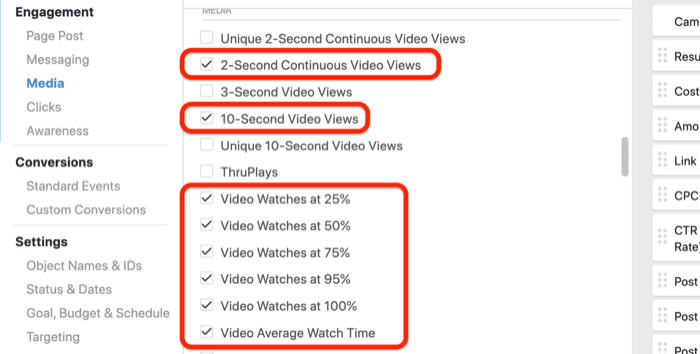
Norėdami išsaugoti šią ataskaitą, spustelėkite Išsaugoti kaip iš anksto nustatytą ir įveskite „Post Engagement“. Spustelėkite Taikyti.
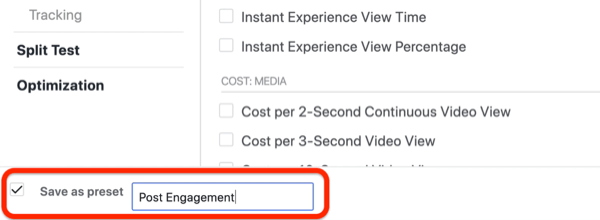
Peržiūrėkite „Post Engagement“ ataskaitą
Naudodami IG momentinę nuotrauką ir potencialių klientų pažangos ataskaitas, žiūrite kampanijos lygį, kad pamatytumėte bendrą kampanijų našumą. Pateikdami įtraukimo į ataskaitą ataskaitą, atėjo laikas susipažinti su jūsų individualių „Facebook“ skelbimų našumu.
Rekomenduoju naudoti įtraukimo po pranešimo ataskaitą kaip atradimo įrankį, kad suprastumėte, kokį turinį jūsų auditorija įtraukia.
Eikite į kampanijos skelbimo lygį, kad pamatytumėte, kaip žmonės sąveikauja su kiekvienu kiekvienos auditorijos skelbimu, pradedant žmonių komentarais ir baigiant patinkančiais paspaudimais. Šie duomenys padės geriau suprasti, ar jūsų įrašai atsiliepia auditorijai.
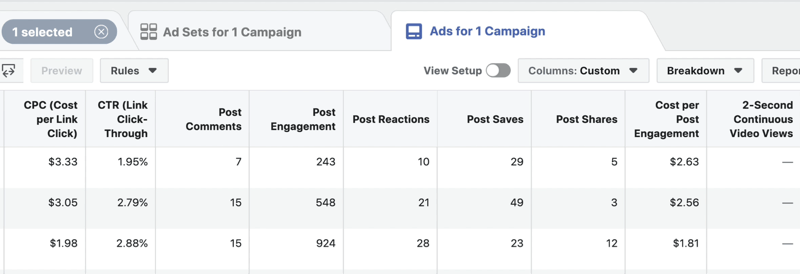
Jei jūsų skelbimų komentarų nėra, galbūt jūsų auditorija nesusijusi su tuo, kaip jūs dalijatės savo pranešimu. Tai gali būti rodiklis, leidžiantis grįžti ir dirbti su savo tekstų rašymo įgūdžiais.
Kalbant atvirkščiai, jei jūsų auditorija skelbia jūsų skelbimą beprotiškai, galite būti kažkuo nusiteikę. Labai rekomenduoju ir toliau naudoti tokio tipo skelbimo turinį savo bendruomenei.
Kaip pasiekti šias tinkintas ataskaitas skelbimų tvarkyklėje
Gražiausia dalis apie prieigą prie šių tinkintų ataskaitų yra ta, kad jau esate profesionalas! Prisiminkite šio straipsnio pradžioje, kai spustelėjote Stulpeliai: našumas ir nusprendėte išlyginti savo ataskaitų žaidimą?
Sukūrę tinkintas ataskaitas, jas pamatysite sąraše su kitomis ataskaitomis.
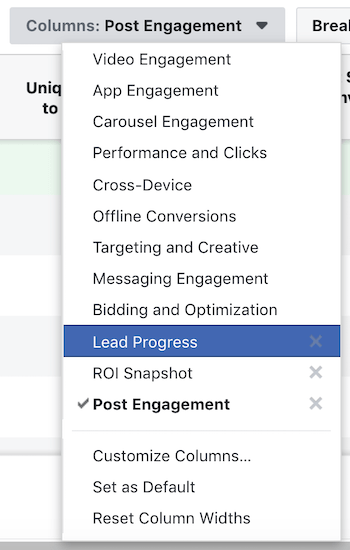
Jei jie neatitinka jūsų verslo poreikių, nedvejodami eksperimentuokite juos atnaujindami prekės ženklo KPI. Šiaip ar taip, skaitydami savo „Facebook“ skelbimą būsite daug efektyvesni rezultatus.
„Pro“ patarimas: Jei nesate vienintelis sprendimus priimantis asmuo, kuriam reikia matyti šias ataskaitas, lengva dalytis šia informacija su savo komandos nariais, vadybininku ir klientais. Tiesiog spustelėkite mygtuką Ataskaitos dešinėje ekrano pusėje ir išskleidžiamajame meniu pasirinkite Bendrinti nuorodą. Ši ataskaita prieinama tik žmonėms, turintiems prieigą prie jūsų skelbimo paskyros, todėl būtinai pasidalykite ja tik su žmonėmis, turinčiais reikiamą leidimą.
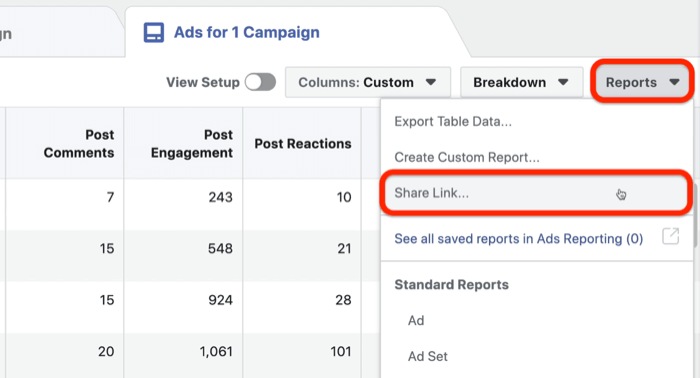
Žiūrėti video įrašą:
Išvada
Nėra tinkamo ar netinkamo būdo naudoti šias tinkintas ataskaitas „Facebook“ skelbimų našumui stebėti. Rekomenduoju pradėti susipažinti su visa skirtinga šių ataskaitų metrika, kad galėtumėte naudoti duomenis priimdami geresnius sprendimus dėl skelbimų pirkimo.
Ką tu manai? Kurias iš šių tinkintų ataskaitų sukursite skelbimų tvarkyklėje? Pasidalykite savo mintimis toliau pateiktuose komentaruose.
Daugiau straipsnių „Facebook“ skelbimuose:
- Sužinokite, kaip sukurti „Facebook“ rinkodaros planą, kuris modeliuoja jūsų kliento kelionę.
- Sužinokite, kaip patobulinti „Facebook“ skelbimus atliekant klientų tyrimus.
- Sužinokite, kaip pritaikyti „Facebook“ skelbimus pagal klientų sąmoningumo principus.
